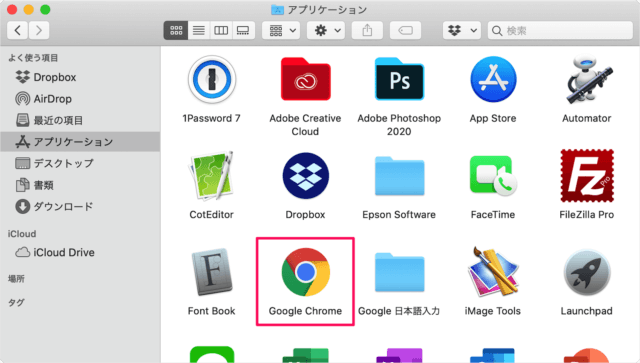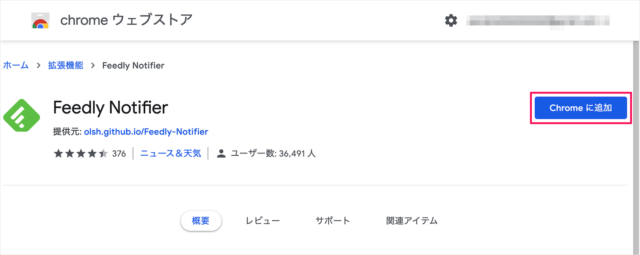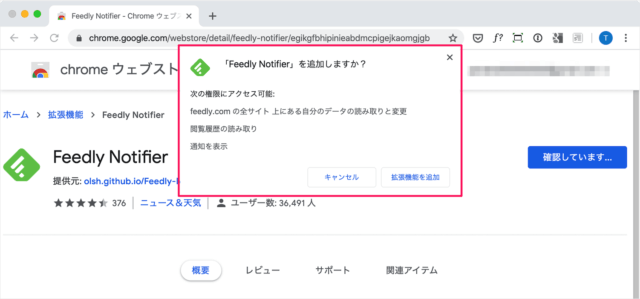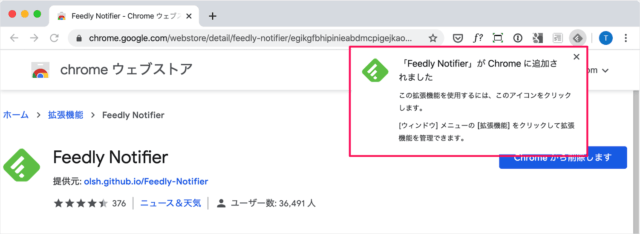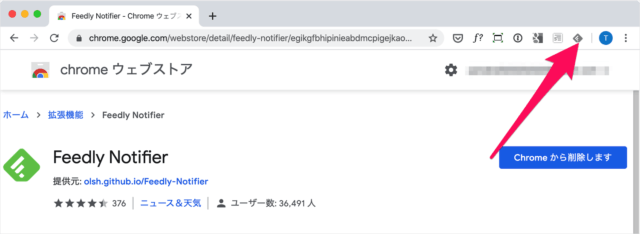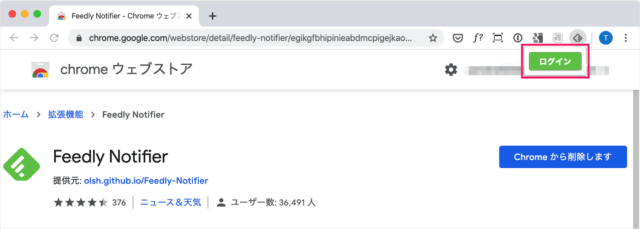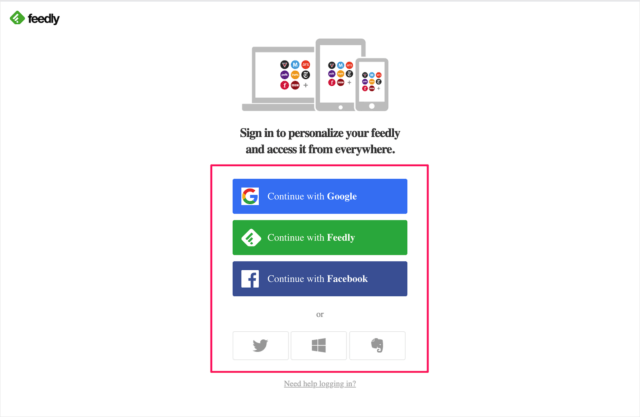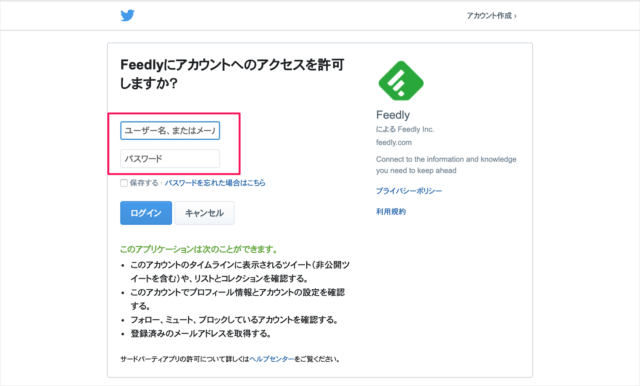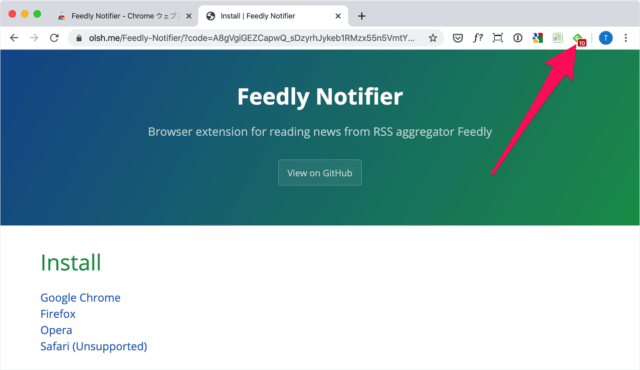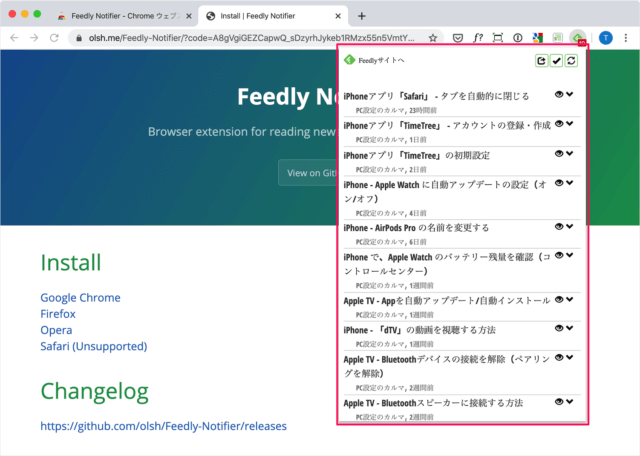Chrome拡張機能「Feedly Notifier」の使い方と設定方法を紹介します。
Feedly Notifierは、あなたのFeedly購読サイトの最新記事を通知してくれる Google Chrome の拡張機能です。
「Feedly Notifier」の使い方と設定
Chrome拡張機能「Feedly Notifier」のページです。
「Chrome に追加」をクリックします。
Feedly Notifier を追加しますか?
「拡張機能を追加」をクリックします。
すると、画面右上に次のようなポップアップが表示され、ステータスバーにアイコンが追加されます。
Feedly Notifier が Chrome に追加されました
この拡張機能を使用するには、このアイコンをクリックします。
- Feedly
- Microsoft
- Evernote
※ ここでは「Twitter」を選択しています。
- ユーザー名、メールアドレス
- パスワード
を入力し、「ログイン」をクリックします。
ログインが成功すると、「Feedly Notifier」のページが表示されます。
また、このように「Feedly Notifier」アイコンに未読記事の数字が表示されます。